Что делать, если при установке Windows 10 сообщается об ошибке Нам не удалось создать новый или найти существующий раздел. Как исправить ошибку и установить ОС.
На чтение: 14 мин Рубрика: Windows
Ошибка при установке Windows 10, 7 и др. — не удалось создать раздел, причины и решение.
Как решить ошибку при установке Windows «программе установки не удалось создать новый или найти существующий системный раздел». Эта проблема может возникать как на 32-битных (x86), так и на 64-битных (x64) версиях Windows 10. Кроме того ошибки не зависит от загрузочного носителя, установочного диска или флешки с образом операционной системы.
Ошибка с таким описанием появляется в том случае, если вы отвели весь свободный объем памяти в системный раздел. За редким исключением, проблема появляется на тех компьютерах, на которых кроме диска с установленной операционной системой нет никаких других. Избавиться от ошибки можно двумя способами — полное форматирование или освобождение памяти в системном разделе.
Программе установки не удалось создать новый или найти существующий системный раздел Дополнительные
Создание системного раздела Windows 10 через форматирование HDD, SSD.
Как исправить проблему при отсутствии нужных файлов на диске? Если перед установкой вы сделали резервную копию, сохранили все важные данные на отдельный носитель и не боитесь потерять содержимое SSD или HDD — вам повезло.
В вашем случае избавиться от ошибки «не удалось найти существующий или найти новый раздел» можно в несколько кликов из интерфейса установочного приложения.
Для этого во время инсталляции Windows, когда вы увидите название диска (обычно он обозначается как «раздел 1»), выберите пункт «удалить». После этого программа предложит выбрать тип файловой системы, на базе которой будет фрагментирован раздел.
Выбирайте NTFS. Подтвердите действие и подождите, пока накопитель отформатируется. По окончанию очистки вы получите «голый» диск, на который можно смело устанавливать Windows 10. Ошибка при этом появиться не должна. В противном случае попробуйте запустить установочный софт заново — вытащите загрузочный диск и флешку и вставьте в привод ещё раз.
Как восстановить или создать системный раздел Windows на диске, без удаления данных.
Что делать, если на системном диске есть важные файлы? Если содержимое накопителя, системного или локального диска, нужно сохранить, а возможности сделать бэкап нет, можно воспользоваться встроенной утилитой «diskpart».
Она создает вложенную систему дискового пространства, что позволяет разбить раздел на несколько локальных частей. Чтобы воспользоваться методом, находясь в программе установки, выполните следующие действия:
- Зажмите на клавиатуре комбинацию Shift, Fn и F10;
- В открывшейся консоли командной строки введите «diskpart» и нажмите клавишу энтер (Enter) на клавиатуре;
- Далее введите команду «list volume»;
- После этого — «select volume X», где X обозначает номер тома. Ставьте единицу или 0 в зависимости от того, как системный диск подписан у вас;
- «Shrink desired=2048 minimum=1024». Вместо значений после «desired» и «minimum» нужно указать объем минимального и максимального свободного пространства, которое будет отведено под локальный раздел. Это число должно быть не менее 700. Также учитывайте размер системы в распакованном виде (обычно не менее 2 гб). Разброс значений рассчитан на то, что вы точно не знаете количество свободного места. При желании можно указать одно число.;
- Последняя команда — «exit».
На этом создание виртуальной директории, системного диска Windows 10, закончено. Можете возвращаться в меню установки ОС. Там вы увидите, что рядом со стандартным томом 1 или 0 появится новый. Выбирайте его и продолжайте инсталляцию как обычно.
Как исправить Нам не удалось создать новый или найти существующий раздел
Прежде всего вам надо убедиться, что диск, на который вы пытаетесь установить Windows, обозначен как Диск 0
Это важно для дополнительных разделов восстановления и загрузки. Если у него другой индекс (актуально для пользователей компьютеров с несколькими физическими дисками, например, HDD+SSD или HDD+HDD), вам надо изменить порядок дисков в BIOS
Обратите внимание, что речь идет не о порядке загрузки системы, а именно о порядке дисков. Если в BIOS / UEFI нет такой опции, отключите компьютер и поменяйте местами SATA-кабели подключенных дисков
Проще всего справиться с этой ситуацией можно путем простого отключения всех дисков, которые не нужны во время установки. Оставьте подключенным только тот диск, на которой пытаетесь установить Windows. В первую очередь это актуально для пользователей настольных ПК, так как в таковых компьютерах отсоединить SATA-кабель или вытащить диск из PCIe-слота будет куда проще, чем в ноутбуках.
Предупреждение: инструкция ниже подразумевает форматирование вашего диска. Если на нем сохранены важные данные, перейдите к другой части инструкции, где указано, как исправить ошибку без потери данных.
Инструкция предельно простая. От вас требуется лишь удалить существующий раздел и разрешить системе сделать все вместо вас. Командная строка, сложные команды или другие танцы с бубном тут не нужны.
В утилите установки Windows нажмите на свой диск (если у вас возникла эта ошибка, скорее всего в списке дисков и разделов у вас указан только Диск 0 Раздел 1) и нажмите Удалить
Обратите внимание, что эта процедура также конвертирует диск в GPT, если он раньше использовал разметку Master Boot Record (MBR). Относительно MBR и GPT рекомендуем вам почитать статью, которая объяснит, в чем разница между GPT и MBR.
Вместо Диск 0 Раздел 1 у вас появится надпись Незанятое пространство на диске 0
Нажмите кнопку Далее. После этого система уже сама сделает нужные ей разделы на незанятом пространстве и успешно установит Windows.
Устранения ошибки с установкой Windows используя команду diskpart
Итак, если вы решили работать с diskpart, тогда запустите программу установки ОС Виндовс, используя загрузочную флешку или ДВД. Если вы встретитесь с рассматриваемым сообщением об ошибке закройте установку (Setup) и нажмите на кнопку «Восстановление» (Repair), выберите «Дополнительные инструменты» (Advanced Tools), а затем запустите командную строку (Command prompt).

Команда diskpart
В открытой командной строке наберите start diskpart и нажмите ввод.
Затем наберите list disk и нажмите ввод. Вы увидите список всех жёстких дисков, подключённых к компьютеру. Определитесь с буквой диска, который нужен для установки системы, и введите в командной строке следующее:
select disk X (вместо Х – укажите нужную букву диска)
Теперь наберите поочерёдно следующие команды, не забывая после каждой из них жать на «Enter» и заменять X на нужную букву диска:
disk X clean disk X create partition primary disk X active disk X format fs=ntfs quick disk X assign
После ввода всех данных команд нажмите Exit и попробуйте вновь запустить процесс установки. Если ошибка повторилась, тогда идём дальше.
Сделайте раздел активным. Повторите действия предыдущего раздела, выполните вход в командную строку, в ней вновь наберите start diskpart, и попробуйте установить активным раздел, на который вы хотите инсталлировать ОС Виндовс.
Для этого наберите:
List disk — и нажмите ввод.
Вы увидите список всех дисков. Найдите нужный для установки диск и наберите:
Select disk X (вместо Х проставьте букву нужного диска)
и нажмите ввод, после чего появится список доступных разделов. Выберите раздел, на который вы хотите установить ОС Виндовс и введите:
select partition 1 — (вместо 1 проставьте число нужного вам раздела).
и нажмите ввод. После этого наберите exit, выйдите из командной строки и попробуйте вновь начать процесс установки.
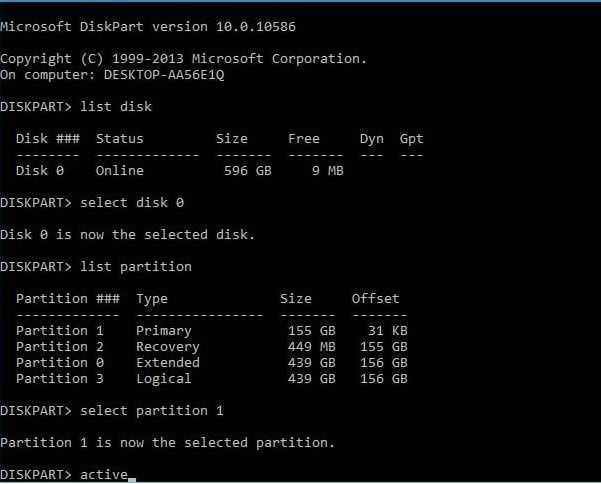
Процесс установки
Управление дисками
Но что делать, если жесткий диск не определяется программой установки? В таком случае необходимо воспользоваться специальной утилитой для разметки накопителя. Если у вас есть второй ПК, вы можете подключить пустой носитель к нему и выполнить следующие действия:
- В окне «Выполнить» используйте команду diskmgmt.msc.
- Выделите нераспределенное место и через меню перейдите к «Создать простой том».
- Укажите размер, название и букву будущего раздела. Затем завершите процедуру.
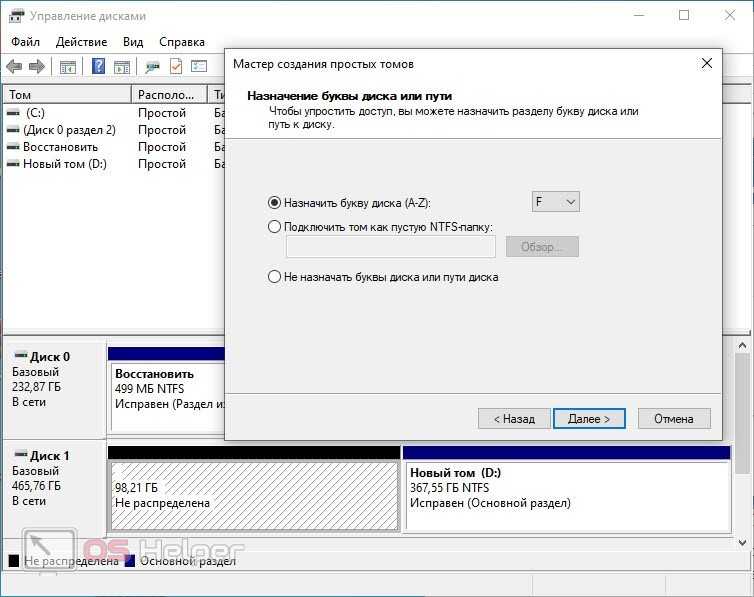
Готово! Теперь снова подключите диск к другому компьютеру и запустите инсталляцию Windows 10. Если накопитель исправен, он должен определиться утилитой.
Мнение эксперта
Дарья Ступникова
Специалист по WEB-программированию и компьютерным системам. Редактор PHP/HTML/CSS сайта os-helper.ru.
Если есть возможность, создайте загрузочную флешку с утилитой для управления дисками (например, запишите Acronis Disk Director или подобную программу). Через нее вы сможете создавать разделы на ПК без установленной операционной системы.
Отсутствует жесткий диск
Установщик операционной системы может не «видеть» жесткий диск в двух случаях. Первый – техническая неисправность самого носителя. Второй – отсутствие в сборке драйвера SATA. Неисправный диск придется заменить другим, а вот о том, как решить проблему с драйвером, поговорим ниже.
Пример 1: Windows XP
На Win XP, в случае возникновения проблем с диском при инсталляции, система уходит в BSOD с ошибкой 0x0000007b. Это может быть связано с несовместимостью железа со старой «операционкой», а конкретно — с невозможностью определения носителя. Здесь нам поможет либо настройка BIOS, либо внедрение нужного драйвера непосредственно в установщик ОС.
Подробнее: Исправление ошибки 0x0000007b при установке Windows XP
Пример 2: Windows 7, 8, 10
Семерка, как и последующие версии Windows, не так подвержена сбоям, как XP, но и при их установке могут возникнуть подобные проблемы. Главное отличие состоит в том, что в данном случае нет необходимости интегрировать драйвера в дистрибутив – их можно «подкинуть» на этапе выбора жесткого диска.
Для начала необходимо раздобыть нужный драйвер. Если вы заглянули в статью про XP, то знаете, что практически любые драйвера можно скачать на сайте DDriver.ru. Перед загрузкой следует определить производителя и модель чипсета материнской платы. Сделать это можно с помощью программы AIDA64.
На этой странице выберите производителя (AMD или Intel) и скачайте драйвер для своей операционной системы, в случае с AMD,
или самый первый пакет в списке для Intel.
- Первым делом необходимо распаковать полученные файлы, иначе установщик их не определит. Для этого можно воспользоваться программами 7-Zip или WinRar. Драйвера от «красных» упакованы в один архив. Извлекаем их в отдельную папку. Далее необходимо открыть полученную директорию и найти в подпапках ту, что имеет маркировку вашего чипсета. В данном случае это будет такой путь: Затем нужно в ней выбрать папку с разрядностью устанавливаемой системы и скопировать все файлы на флешку или компакт-диск. В случае с Intel с сайта скачивается архив, из которого необходимо извлечь еще один архивчик с названием, соответствующим разрядности системы. Далее его нужно распаковать и скопировать полученные файлы на съемный носитель. Подготовка завершена.
- Начинаем установку Windows. На этапе выбора жесткого диска ищем ссылку с названием «Загрузка» (на скриншотах представлен установщик Win 7, с «восьмеркой» и «десяткой» все будет аналогично).
- Нажимаем кнопку «Обзор».
- Выбираем в списке привод или флешку и жмем ОК.
- Ставим галку напротив «Скрыть драйверы, несовместимые с оборудованием компьютера», после чего нажимаем «Далее».
- После установки драйвера в списке носителей появится наш жесткий диск. Можно продолжать установку.
Как видите, ничего страшного в отсутствии жесткого диска при установке Windows нет, нужно только знать, что в таких случаях делать. Достаточно отыскать необходимый драйвер и произвести действия, описанные в этой статье. Если носитель так и не определился, попробуйте заменить его на заведомо исправный, возможно, произошла физическая поломка.
Исправление ошибки: не удалось создать новый или найти существующий раздел
Причин подобной ошибки всего две:
- Windows 10 негде создать диски для хранения системных данных. Это связано с неправильным разбитием жесткого диска.
- Случайная ошибка. Такая ошибка может возникать из-за неправильной записи установочных диска или флешки.
Автор считает, что эти материалы могут вам помочь:
Порт 80 занят службами Windows, не работает Openserver – как исправить?
Ошибка 0xc0000221 в Windows 10: инструкция по исправлению
не могу обновиться до Windows 10 ошибка 1900101 40019
ПОМОГИТЕ! Растянутый экран на Windows 10
Во втором случае вариант решения всего один — перезаписать ваш диск или поискать другую версию Windows 10. Пользуйтесь лицензионными операционными системами, они самые надежные и имеют минимум различных багов.
Исправление ошибки на диске с неважными данными
Если у вас есть возможность удалить данные, размещенных на одном из разделов жесткого диска (смотрите фото), то проблема решается в несколько таких шагов:
- выберите раздел, который планируется полностью очистить;
- в появившемся внизу меню выберите кнопки «Удалить» или «Форматировать»;
- дождитесь очистки памяти на томе;
- выберите очищенный раздел и кликните по кнопке «Далее», установка Windows 10 продолжится.

Старайтесь использовать функцию «Форматировать», так как кнопка «Удалить» только частично убирает данные из раздела SSD-диска.
Устранение проблемы на жестком диске с важной информацией
Этот способ подходит в тех случаях, когда был создан всего один том, на котором важная информация, необходимая пользователю. Из-за отсутствия места для системных данных, Windows 10 не устанавливается. Создать это место можно с помощью специальных программ, но лучше воспользоваться функционалом Windows:
- Прямо в программе установки Windows 10 нажмите следующую комбинацию клавиш: Shift+Fn+F10. Если клавиши Fn у вас нет, то попробуйте комбинацию без нее.
- Запустится командная строка, в которой необходимо выполнять следующие действия (все данные вводите так, как указано в кавычках).
- Введите фразу «Diskpart> list volume» — на экране отобразятся все доступные, на данный момент, разделы диска.
- «Diskpart> select volume 1» — эта функция выбирает том, над которым будут проводиться дальнейшие операции. Если томов несколько, введите нужную вам цифру.
- «Diskpart> shrink desired=750 minimum=750» — это действие освободит указанное количество памяти. В конкретном случае будет освобождено 750 мб.
- Закройте окно и продолжите установку Windows 10, освобожденные мб будут использованы для создания системных файлов.
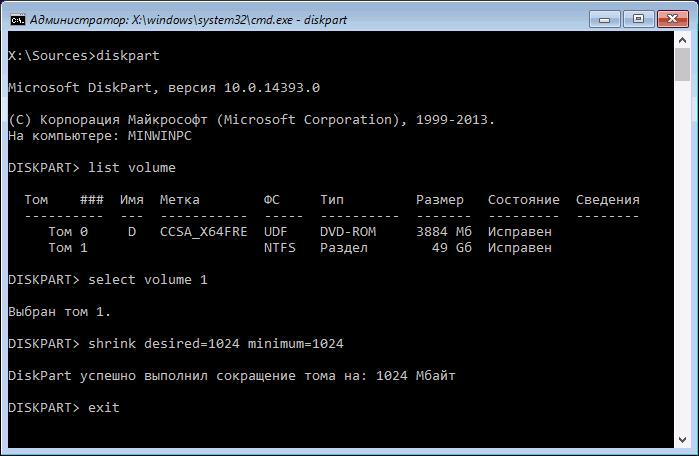
На фото выше указано, как правильно вводить данные.
Исправление ошибки «Установка на данный диск невозможна» с помощью настроек БИОС (UEFI)
Чаще всего указанная ошибка происходит при установке Windows 7 на старых компьютерах с БИОС и Legacy загрузкой, в тех случаях, когда в БИОС в параметрах работы SATA устройств (т.е. жесткого диска) включен режим AHCI (или какие-либо режимы RAID, SCSI).
Решение в данном конкретном случае — зайти в параметры БИОС и изменить режим работы жесткого диска на IDE. Как правило, это делается где-то в разделе Integrated Peripherals — SATA Mode настроек БИОС (несколько примеров на скриншоте).
Но даже если у вас не «старый» компьютер или ноутбук, этот вариант также может сработать. Если же вы устанавливаете Windows 10 или 8, то вместо включения IDE режима, рекомендую:
- Включить EFI-загрузку в UEFI (если она поддерживается).
- Загрузиться с установочного накопителя (флешки) и попробовать установку.
Правда в этом варианте вам может встретиться другой тип ошибки, в тексте которой будет сообщаться, что на выбранном диске находится таблица MBR-разделов (инструкция по исправлению упомянута в начале этой статьи).
Почему такое происходит я и сам не до конца понял (ведь драйвера AHCI включены в образы Windows 7 и выше). Более того, воспроизвести ошибку я смог и для установки Windows 10 (скриншоты как раз оттуда) — просто изменив контроллер диска с IDE на SCSI для виртуальной машины Hyper-V «первого поколения» (т.е. с БИОС).
Будет ли появляться указанная ошибка при EFI-загрузке и установке на диск, работающий в IDE-режиме, проверить не смог, но допускаю подобное (в этом случае пробуем включить AHCI для SATA дисков в UEFI).
Также в контексте описываемой ситуации может оказаться полезным материал: Как включить режим AHCI после установки Windows 10 (для предыдущих ОС все аналогично).
Создание разделов вручную
Вы можете самостоятельно разметить место на жестком диске. Для этого снова запустите инсталляцию с внешнего накопителя и дойдите до этапа выбора диска. Затем выполните следующее:
- Если ваш жесткий диск определяется утилитой, то выделите его и нажмите на кнопку «Удалить».
- После этого появится незанятое пространство. Кликните кнопку «Создать» и укажите размер будущего раздела.
- Теперь утилита автоматически создаст системный раздел и выделит основную часть под установку операционной системы.
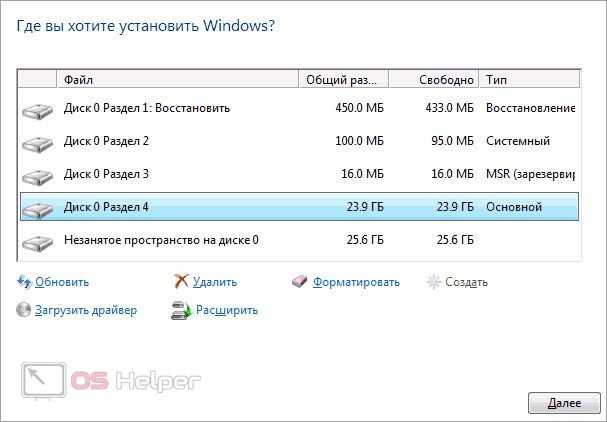
Помните, что в ходе удаления раздела сотрутся все данные
Если вы случайно отформатируете дополнительный диск с важной информацией, то вернуть файлы не получится
Источник: studio-servis.ru
Ошибка «Программе установки не удалось создать новый или найти существующий системный раздел», что делать?

Что делать, если во время установки Windows выходит ошибка «Программе установки не удалось создать новый или найти существующий системный раздел»
Недавно решил переустановить Windows, но во время установки, когда процесс дошел до выбора локального диска, на который необходимо установить операционную систему, Windows выдала следующую ошибку: Программе установки не удалось создать новый или найти существующий системный раздел. Такая ошибка выходит при попытке установить операционную систему Windows 7. При попытке установить Windows 8 или Windows 8.1 выходит ошибка «Нам не удалось создать новый или найти существующий раздел».
Обе эти ошибки я видел собственными глазами и поэтому смело скажу, что решаются они одинаково. Так же приведу данные, которые нашел в просторах Интернета: эта же ошибка в Windows Vista будет звучать так: «Windows не удается найти системный том, удовлетворяющий требованиям для установки». Все эти ошибки отличаются друг от друга только в написании, поэтому приступим к его решению, но перед этим опишу симптомы данной болезни. Кроме озвученных выше ошибок, можно заметить, что не создается системный раздел восстановления(в разных операционных системах объем данного раздела отличается. Так, до Windows 7 включительно этот раздел занимает 100 МБайт, а в Windows 8 и выше — 350 МБайт.)
Как избавиться от ошибки не удалось создать новый или найти существующий системный раздел?
В попытке избавиться от данной проблемы были проделаны несколько действий, которые я так же предлагаю проделать и Вам:
- Смена дистрибутива Windows. Создайте новый установочный диск, при этом желательно применить новый дистрибутив.
- Форматирование и удаление всех разделов на жестком диске. Форматирование диска применять по возможности, если нет важных данных. После удаления разделов следует попробовать несколько вариантов:
- Установить Windows на не размеченную область.
- Создать один раздел и попробовать установить не него.
- Создать 4 раздела и попробовать установить Windows на один из них. Есть информация, что при создании 4-ех либо более разделов, системный раздел восстановления не создается и установка может пройти успешно.
- Создать один раздел и попробовать установить винду в оставшуюся не размеченную область.
В большинстве случаев, вышеописанные варианты должны помощь и система должна установиться. Если же эти действия Вам не помогли и Вы до сих пор наблюдаете надпись «не удалось создать новый или найти существующий системный раздел», то читайте дальше.
Установка Windows с жесткого диска
Думаю никого не удивит информация о том, что Windows можно установить по сети, с флеш-карты или с CD(DVD) диска. Все эти варианты объединяет то, что образ операционной системы находится на внешнем носите(флеш-карта, CD-диск или сервер развертывания). Сейчас мы попробуем установить Windows более сложным и резко отличающимся способом. При установке, образ Windows будет находится на самом жестком диске, куда мы этот образ и собираемся развернуть! Чтобы проделать эту аферу, следуйте моим советам:
- Загрузитесь с обычного установочного диска(сюда по всему он у Вас уже имеется).
- Дойдите до окна настройки жестких дисков, где мы и нарвались на нашу ошибку.
- Разбейте жесткий диск так, как душе угодно. Если на диске нет важной информации, лучше всего сделать один раздел под систему, а оставшуюся область оставить не размеченной. Раздел под систему необходимо форматировать.
- После этого нажмите сочетание клавиш Shift+F10(либо Alt+F10), которое откроет окно командной строки.
- В окне командной строки введите команду: [code]diskpart[/code]
- Дальше введите команду [code]list disk[/code] которая выведет список всех дисков.
- Скорее всего там будет указано два диска — Ваш жесткий диск и флеш-карта. Рядом с Вашим жестким диском будет номер, который и нужно указать в следующей команде. Скорее всего это номер 0. [code]select disk 0[/code]
- Дальше мы выведем список существующих разделов жесткого диска: [code]list part[/code] Ответом на данную команду окажется список существующих разделов. Если Вы по моему совету создали только один раздел, то именно его Вы и увидите. Если нет, то ищете тот раздел, на который хотите установить Windows и запомните его номер.
- Имея номер раздела, выполните следующую команду: [code]select partition 1[/code]
- Дальше делаем раздел активным: [code]active[/code]
- Форматируем: [code]format fs=ntfs quick[/code]
- [code]assign[/code]
- [code]exit[/code] Тем самым мы выходим из утилиты Diskpart, но не выходим из окна командной строки.
- Следующей командой мы переходим в корень нашей флеш-карты(CD-диска): [code]cd d:[/code] UPDATE: И чтобы этот момент прошел без каких-либо осложнений и посетители перестали жаловаться на возможные ошибки в комментариях, хотелось бы объяснить, что буква D: — это необязательно буква Вашей флешки и она может принять вид любой другой буквы латинского алфавита. Чтобы выяснить это наверняка, Вам необходимо в окне командной строки последовательно ввести команды [code]diskpart[/code] и [code]list volume[/code] . Ответом на данные команды будет список всех логических разделов на вашем компьютере и соответствующие им названия букв, среди которых вы должны найти свою флешку, уяснить для себя и запомнить букву флеш-карты и в дальнейших командах использовать его вместо записи d:. Чтобы выяснение буквы диска происходило без вмешательства в наши основные дела, лучше будет если вы откроете еще одно окно командной строки, для чего вновь прочтите пункт 4.
- Выполняем команду: [code]xcopy d: c: /e /h /k[/code] которая копирует все установочные файлы с флеш-карты на диск C:. Дождитесь окончания копирования.
- Выполняем команду: [code]bootsect /nt60 c:[/code] , которая добавляет специальный загрузочный код на диск C, делая его загрузочным жестким диском с Windows.
- На этом создание загрузочного жесткого диска закончено. Теперь можно вытаскивать флеш-карту и перезагрузить компьютер. Во время следующей загрузки компьютер инициирует установку Windows прямиком из жесткого диска. Когда операционная система установиться и перед Вами появится рабочий стол, необходимо выполнить следующие действия.
- Нажмите Win+R и вызовите приложение [code]msconfig[/code] В открывшемся окне перейдите во вкладку Загрузка и удалите оттуда пункт Windows Setup(или Установка Windows).
- Откройте диск С:. Теперь необходимо почистить диск от установочных файлов, которые нам уже не нужны. Вот список файлов и папок, которые необходимо удалить, Вы можете взять из Вашей установочной флешки.
- Поздравляю, Вы справились с проблемой.
Вот таким сложным, но довольно интересным способом можно избавиться от ошибки Программе установки не удалось создать новый или найти существующий системный раздел. Удачи Вам!
Источник: about-windows.ru
windows 7 нам не удалось создать новый или найти существующий
При установке windows иногда возникают ошибки различного характера. Сегодня мы рассмотрим ошибку которая возникает в момент формирования разделов и последующей попытке продолжить установку на выбранный раздел.
Данная ошибка проявляется как при установке windows Vista, 7, так и 8, 8.1, Server 2008, 2012.
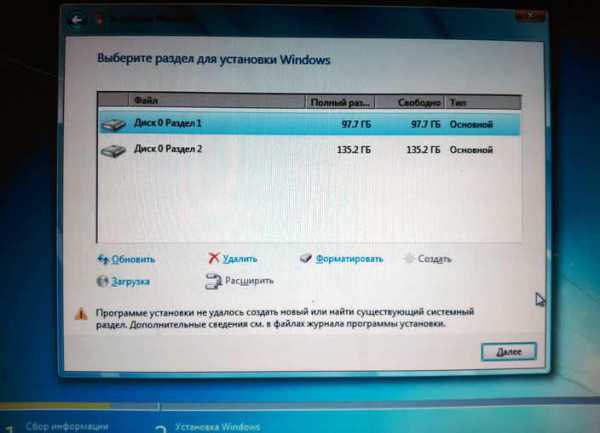
Полностью ошибка выводится как: «Программе установки не удалось создать новый или найти существующий системный раздел. Дополнительные сведения см. в файлах журнала программы установки».
Такая ошибка возникает не только при установке windows с флешки. Было несколько случаев при установке с диска DVD.
Решение для установки с диска простое нужно в БИОС выставить первым носителем жесткий диск, вместо USB носителя.
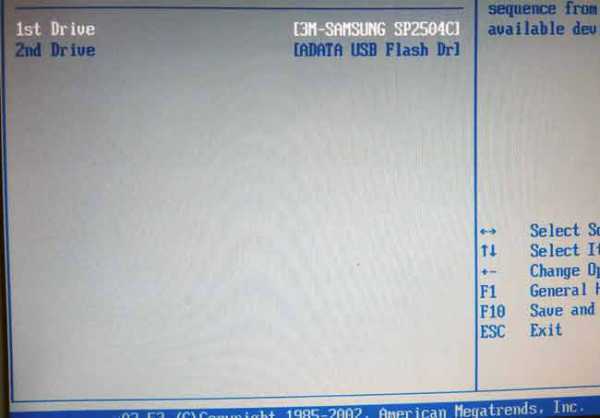
Но когда вы производите установку с флешки, порядок действий немного другой. Так как при установке, например, windows 7, должна быть доступна запись в загрузочный том жесткого диска и этот диск не должен быть съемным, чтобы исключить возможность отключения загрузочного устройства. Биос сообщает установщику windows, что выбрано съемное устройство в роли загрузочного и продолжение установки windows становится невозможным, выходит ошибка.
Существует несколько вариант решения проблемы.
- Доходим до этапа создания разделов жесткого диска и при появлении этой ошибки «Программе установки не удалось создать и т.д.» вынимаем флешку из разъема
- Останавливаем установку для это нажимаем крестик вверху экрана
- Затем нужно начать установку windows заново с того момента куда попали после нажатия на крестик
- Доходим до выбора версии и при появлении ошибки про отсутствие драйверов закрываем окно с ошибкой
- Теперь снова втыкаем флешку и продолжаем установку windows
- Начинаем установку с USB флеш.
- Дойдя до первого этапа нажимаем shift+f10 для появления командного окна.
- Набираем diskpart.exe

- Выводим список дисков: list disk. Выбираем диск: select disk=0

- Далее создаём раздел: create partition primary size=_РАЗМЕР, где _РАЗМЕР это размер создаваемого раздела С, куда нужно ставить windows.
- Выбираем новый созданный раздел: select partition=1
- Делаем этот раздел активным: active
- Теперь нужно отформатировать: format fs=ntfs quick. Здесь произвели быстрое форматирование в NTFS.
- Командой assign назначаем изменения и выходим из diskpart командой: exit
- Теперь копируем все содержимое флеш на новый диск С: xcopy d: c: /e /h /k
- Переходим в подкаталог дистрибутива windows командой: cd boot
- Делаем загрузочную запись на диске С набрав: bootsect /nt60 c:.
- Теперь вынимаем флешку и делаем перезагрузку. Далее устанавливаем windows c диска С: на диск С:
Если эти варианты вам не помогли, то можно попробовать выставить в БИОС первым загрузочным устройством DVD-RW, а флешку сделать первичной относительно жесткого диска в списке HDD.
Если у вас были другие варианты исправления этой ошибки буду рад сообщениям в комментариях.
Не удалось создать новый или найти существующий раздел windows.

Как решить ошибку при установке windows «программе установки не удалось создать новый или найти существующий системный раздел». Эта проблема может возникать как на 32-битных (x86), так и на 64-битных (x64) версиях windows 10. Кроме того ошибки не зависит от загрузочного носителя, установочного диска или флешки с образом операционной системы.
Ошибка с таким описанием появляется в том случае, если вы отвели весь свободный объем памяти в системный раздел. За редким исключением, проблема появляется на тех компьютерах, на которых кроме диска с установленной операционной системой нет никаких других. Избавиться от ошибки можно двумя способами — полное форматирование или освобождение памяти в системном разделе.
Создание системного раздела windows 10 через форматирование HDD, SSD.
Как исправить проблему при отсутствии нужных файлов на диске? Если перед установкой вы сделали резервную копию, сохранили все важные данные на отдельный носитель и не боитесь потерять содержимое SSD или HDD — вам повезло.
В вашем случае избавиться от ошибки «не удалось найти существующий или найти новый раздел» можно в несколько кликов из интерфейса установочного приложения.
Для этого во время инсталляции windows, когда вы увидите название диска (обычно он обозначается как «раздел 1»), выберите пункт «удалить». После этого программа предложит выбрать тип файловой системы, на базе которой будет фрагментирован раздел.
Выбирайте NTFS. Подтвердите действие и подождите, пока накопитель отформатируется. По окончанию очистки вы получите «голый» диск, на который можно смело устанавливать windows 10. Ошибка при этом появиться не должна. В противном случае попробуйте запустить установочный софт заново — вытащите загрузочный диск и флешку и вставьте в привод ещё раз.
Как восстановить или создать системный раздел windows на диске, без удаления данных.
Что делать, если на системном диске есть важные файлы? Если содержимое накопителя, системного или локального диска, нужно сохранить, а возможности сделать бэкап нет, можно воспользоваться встроенной утилитой «diskpart».
- Зажмите на клавиатуре комбинацию Shift, Fn и F10;
- В открывшейся консоли командной строки введите «diskpart» и нажмите клавишу энтер (Enter) на клавиатуре;
- Далее введите команду «list volume»;
- После этого — «select volume X», где X обозначает номер тома. Ставьте единицу или 0 в зависимости от того, как системный диск подписан у вас;
- «Shrink desired=2048 minimum=1024». Вместо значений после «desired» и «minimum» нужно указать объем минимального и максимального свободного пространства, которое будет отведено под локальный раздел. Это число должно быть не менее 700. Также учитывайте размер системы в распакованном виде (обычно не менее 2 гб). Разброс значений рассчитан на то, что вы точно не знаете количество свободного места. При желании можно указать одно число.;
- Последняя команда — «exit».
На этом создание виртуальной директории, системного диска windows 10, закончено. Можете возвращаться в меню установки ОС. Там вы увидите, что рядом со стандартным томом 1 или 0 появится новый. Выбирайте его и продолжайте инсталляцию как обычно.
Если вы столкнулись с такой проблемой после установки windows 10, предлагаем решение — «Не удалось настроить обновления windows«. Вопросы и предложения жду в комментариях, спасибо за внимание.
Нам не удалось создать новый или найти существующий раздел: Пошаговая инструкция решения проблемы
Друзья, сразу по прилету из Египта из отеля Rihanna Sharm Resort 4, решил починить нетбук супруги, ибо тормозил он несусветно. Было решено снести семерку и поставить новомодный windows 8.1.
В качестве источника установки была выбрана флешка, на которую я закатал образ.
По традиции, во время установки я удалил диск С и попытался создать новый на незанятом месте, однако получил следующее сообщение: Нам не удалось создать новый или найти существующий раздел.
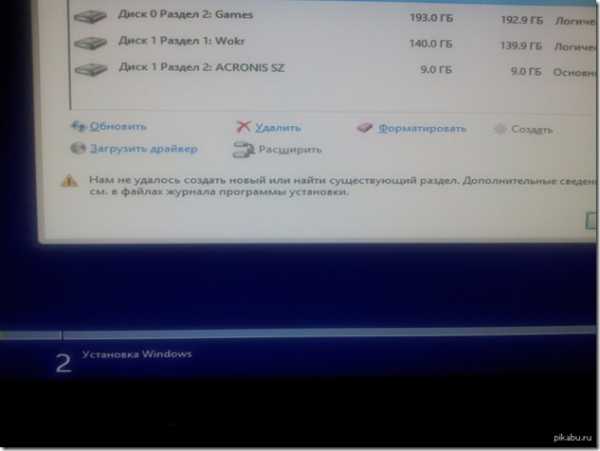
Начал танцевать с бубном, много погуглил, однако же помог только один способ:
Решение оказалось простым:
Для решения проблемы с появлением записи “Нам не удалось создать новый или найти существующий раздел”, необходимо в БИОСе (после появления такого сообщения) поменять устройство загрузки Операционной системы с нашей флешки на жесткий диск, на который устанавливается система, а флешку поставить вторым устройством запуска.
При действия в такой последовательности, надоедливая запись “Нам не удалось создать новый или найти существующий раздел” – не появляется и Вы спокойно продолжаете установку системы.
Как видите решение проблемы оказалось вовсе не сложным, однако если не знать – отнимает много времени…
Удачного использования windows 8.1. Если у вас возник сбой жесткого диска, его тоже можно устранить. Об этом читайте на моем блоге.
UPD от Пользователя Вадим:
Помогло следующее решение: — в настройках БИОСа сделал флешку как расширенный (улучшенный) дисковод. При загрузке компании нажал F12, далее выбираешь флешку и вперёд.
UPD от Пользователя Михаил:
Мне помогло следующее: (помимо выставление в биосе приоритета загрузки , 1- винд. ноутбука, а ниже остальное, включая usb флэш) при загрузке я отключил (вытащил из usb разъёмов ) все кроме флэшки скоторой загружался, тогда загрузка идёт и проблема( Нам не удалось создать новый или найти существующий раздел) не выскакивает. А когда к usb подкл. еще и съёмный винд -появляется . Проверял.
windows 7: Ошибка при установке c USB флешки (Не удалось создать или найти системный раздел)
windows 7: Ошибка при установке c USB флешки (Не удалось создать или найти системный раздел) — DoubleDJ
Так выглядит «наша» ошибка:

Описание данной проблемы, возникающей как на windows Vista, так и на windows 7, представлено на сайте Microsoft на этой страничке: https://support.microsoft.com/kb/938984/en-us
Вот выдержка со странички в вольном переводе на русский:
- В BIOS USB устройство установлено как загрузочное, или USB устройство имеет больший приоритет в загрузке, чем первый жесткий диск.
- Подключено незагрузочное USB устройство перед стартом компьютера.
- Вы пытаетесь установить windows Vista или windows 7 с DVD.

Теперь, жмем «Далее» и наблюдаем появление следующей ошибки:

Ничего страшного, так и должно быть. Жмем «ОК» и нас выбрасывает обратно в главное меню установщика:

Вставляем флешку обратно, и снова по порядку проходим все стадии начала установки, доходя до выбора раздела диска. Выбираем нужный, жмем «Далее» и о, чудо! — Видим, что установка пошла:
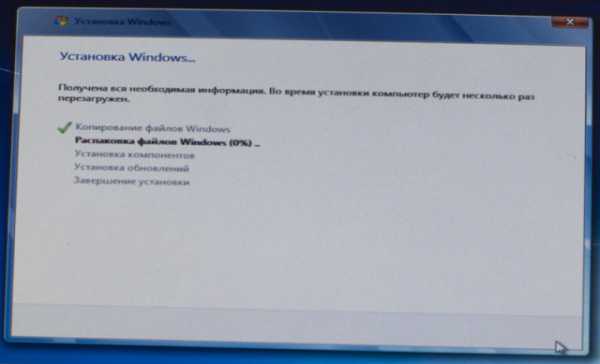
Вот таким, бессмысленным и беспощадным способом успешно обходится проблема с установкой с USB носителя 😀
Метки: windows 7
Блииииин. Спасибо вам огромное! А то я уже замучился проблему обходить, да с бубном скакать.
впрочем, я уже форматирую С и попробую поставиться с dvd диска
В нашем случае, это мульти-загрузочный диск, с разными редакциями ОС.
Реально, круто!) Вот автор рецепта наверное с бубном-то и наскакался. ) Огромное спасибо!У меня, кстати, тоже не было выбора типа операционки: вынул флешку и вернулся до лицензионного соглашения с Майкрософтом, затем засунул снова и все очень круто пошло вперед 🙂
инет облазил — много чего и в итоге ничего.сносил всё. низкоуровневое форматирование.вин7+дрова АЧИ. потом дрова на мамку вин7 64бита и потом попорядку.винт новый. мамку осмотрел — без «плохих» кондёров.тестил память видюху. бп нормальный.у меня в жж поболе и подробностей.
можно удалить а так же файлы лежащие в корневом C:
да к сожалению такие же телодвижения не помогли. делаю как ты написал, вся наджеда на этот способ. вобще конечно идиотизм
Во время установки комп перезагружается, как и должен.Но, не начнется ли установка заново после 1й перезагрузки?
вот только этот совет мне и помог. большое спасибо
спасибо еще раз!
P.S. До часа ночи очень приятно говорить спасибо за такие вещи)))
Edited at 2012-10-07 20:38 (UTC)
присоединяюсь к похвалам! здоровья и терпения автору!
Благо ДАРЮ милый человек за информацию !
Мужжжиккк, спасибо, уж полчетвертого ночи, ё маё. спасибо тебе за всё!
Блин, где же ты раньше был :))) Я тут как дебил через cmd форматирую диск под NTFS 🙂 Думал проблема в этом :)))
Рано радовался не помогло :((( Пробую метод Александр Бадьин
Пускай и дальше Твой путь пересекается с синей птицей удачи, и не разойдутся пути Ваши. Благодарю.
Порядок хардов не меняем (хард девайс сетинг), меняем только приоритет загрузки (бут девайс прайорити) первой ставим флешку. Затем при загрузке нужно просто нажать Ф8 и выбрать загрузку с флешки — все.
Зачет. Все только так и заработало, а секс вставьте и выньте, все лабуда.
Такая же проблема была, поставил винду с диска. Мне только интресно почему такое возникает?
У меня проще получилось, флешка м/загрузочная с мини набором софта. Через Acronis True Image склонировал установочный диск на хард и все поставилось. Идея подана с поста xcopy
Поменял флешку, т.е. записал этот же образ на другу флешку — и всё заработало!
спасибо, ато рандомные танцы с бубном к 3 часам уже поднадоели
Predlagayu pomosh’ v ustanovke windows 7 x64 s vneshnego dvd-privoda.
Большое спасибо!Правда, у меня не получилось по вашей методе,не было стрелки «назад»,но бодрости прибавило:-))). Пришлось немного попотеть,но выход нашелся : Акронисом поделил диск и присвоил знак «С» основному тому,2-му «Д» и после этого запуск с флешки на основной диск прошел без проблем.До этого диски были под буквами 0,думаю ,что из за этого были проблемы.Да,до этого в БИОСе выставил приоритет флеш карты
«Программе установки не удалось создать новый или найти существующий системный раздел»Сейчас попробую твой рецепт
Хелп. Купил ноут hp probook 4535s не могу установить винду, ругается командой missing operation system! что делать? биос совсем не такой по разделам как я привык((((
windows 7: Ошибка при установке c USB флешки (Не удалось созда
Edited at 2012-10-25 09:30 (UTC)
Edited at 2012-12-14 10:08 (UTC)
Решил проблему таким способом. в окне для разбития на диски вынимаем флэшку можно разбивать можно не разбивать в ни на системный ни основной можно тупо в неразмеченую область врубаем флэшку ждем пока кнопка далее загорится жмем ее и устанавливаем!
Я отключил просто все диски — питание, кроме 1, на который нужно было поставить систему и загрузка пошла ! до этого все перепробывал, мысль такая как то самому пришла.
Решил проблему проще. При установке не менял в bios приоритет жесткого диска, он остался первым, а с флешки загрузился используя горячие клавиши (например F8), в этом случае жесткий диск определился в системе первым при загрузке и проблем не возникло.
Смотрите также
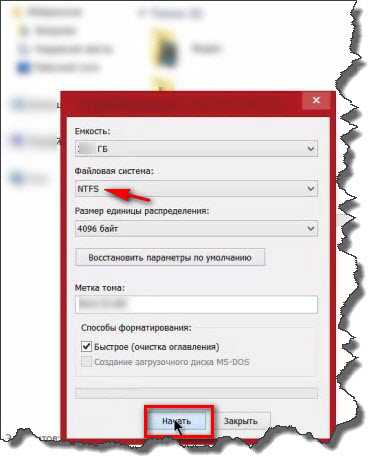


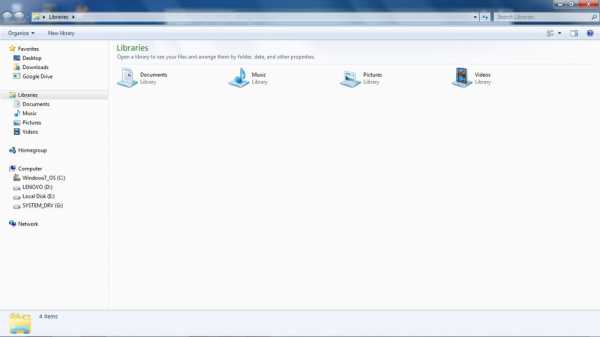



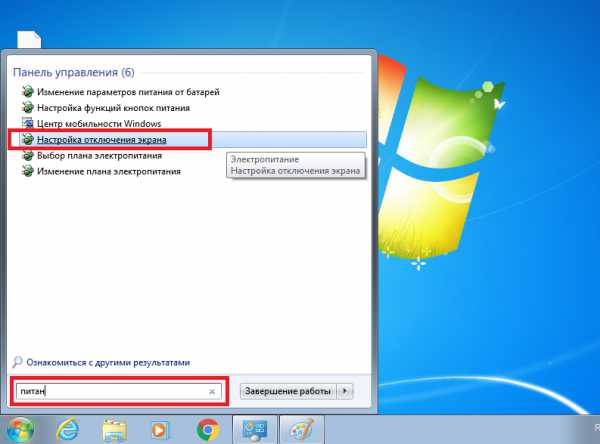
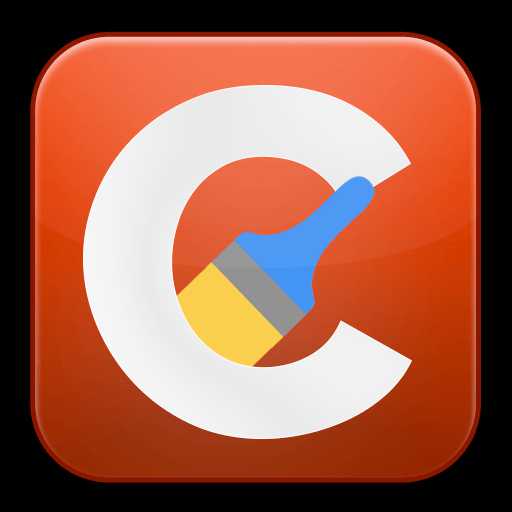
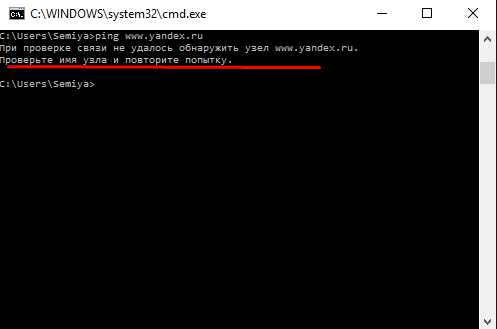

Copyright (c) HTFI. Копирование информации разрешено, при условии указания активных ссылок на источники.
Источник: htfi.ru